როგორ სამუდამოდ გამორთოთ გადახედვის პანელი Windows 7 Explorer-ში
Miscellanea / / February 16, 2022
The Windows Explorer აქვს რამდენიმე საინტერესო რამ თქვენი მუშაობისთვის და დათვალიერების აქტივობა უფრო ადვილია. ერთ-ერთი მათგანია ნავიგაციის პანელი მოთავსებულია ინტერფეისის მარცხენა მხარეს. კიდევ ორი ასეთი რამ არის გადახედვის პანელი და დეტალების პანელი მოთავსებულია ინტერფეისის მარჯვენა და ბოლოში შესაბამისად. ქვემოთ მოყვანილი სურათი გვიჩვენებს იმ უბნებს წითელ და იისფერ ყუთებში.
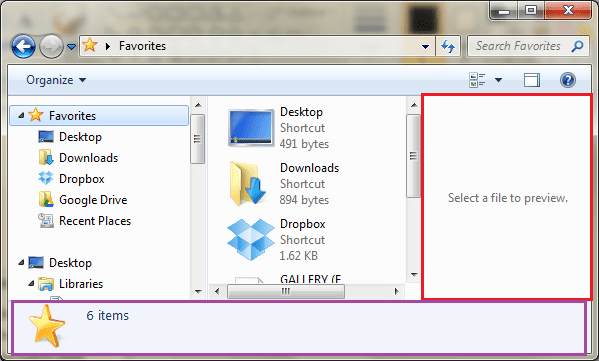
მიუხედავად იმისა, რომ ეს ზოგჯერ გამოსადეგია, განსაკუთრებით, წინასწარი გადახედვის პანელი (რადგან ის აჩვენებს სურათების, ვიდეოების და ა.შ. წინასწარ გადახედვას), როგორც ჩანს, დიდ ადგილს იკავებს Explorer-ზე. ახლა, რა თქმა უნდა, ყოველთვის შეგიძლიათ ჩართეთ/გამორთეთ ისინი დროებით თქვენი მოთხოვნების შესაბამისად.
ვარიანტები, რომლებიც ზოგადად ხელმისაწვდომია, როგორც ნაჩვენებია სურათზე.
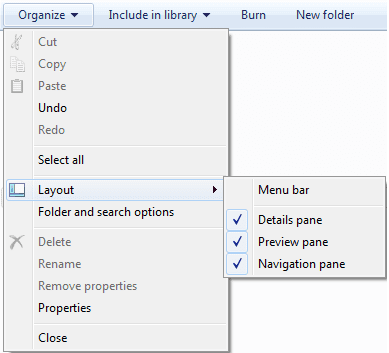
მაგრამ რა მოხდება, თუ თქვენ გამორთავთ მათ დროებით და შემდეგ სხვა მომხმარებელი (იგივე კომპიუტერის) ხელახლა ჩართავს მათ. შეიძლება ცოტა გამაღიზიანებელი იყოს, არა? მაშ, რატომ არ განიხილოთ ოფციების სამუდამოდ გამორთვა ისე, რომ ისინი გაქრეს განლაგების მენიუდან და ვერცერთმა მომხმარებელმა არ გაააქტიუროს ისინი თქვენი თანხმობის გარეშე.
აი, რა უნდა გააკეთოთ. კიდევ ერთი რამ, თქვენ შეძლებთ ამის გაკეთებას მხოლოდ იმ შემთხვევაში, თუ იყენებთ Windows 7 Professional, Ultimate და Enterprise გამოცემას. უკაცრავად, ეს არის გაფრთხილება, რომელსაც ვერ ავიცილებთ თავიდან.
გადახედვის პანელის სამუდამოდ გამორთვის ნაბიჯები
უპირველეს ყოვლისა, თქვენ უნდა იყოთ შესული, როგორც ადმინისტრატორი, რომ შეძლოთ ასეთი ცვლილებების განხორციელება. შემდეგ მიჰყევით ქვემოთ მოცემულ ნაბიჯებს: -
Ნაბიჯი 1: გაუშვით გაიქეცი დიალოგური ფანჯარა (ამის გაკეთების ყველაზე მარტივი გზაა Windows + რ). შეასრულეთ ბრძანება gpedit.msc ადგილობრივი ჯგუფის პოლიტიკის რედაქტორის გასახსნელად.

ნაბიჯი 2: ნავიგაცია მომხმარებლის კონფიგურაცია -> ადმინისტრაციული შაბლონები -> Windows კომპონენტები -> Windows Explorer -> Explorer ჩარჩოს პანელი.
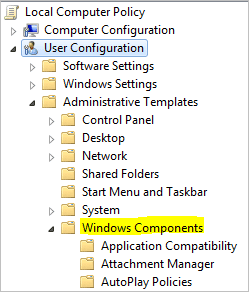
ნაბიჯი 3: ორჯერ დააწკაპუნეთ Explorer ჩარჩოს პანელი ფანჯრის მარჯვენა მხარეს მასთან დაკავშირებული ვარიანტების ჩვენება.
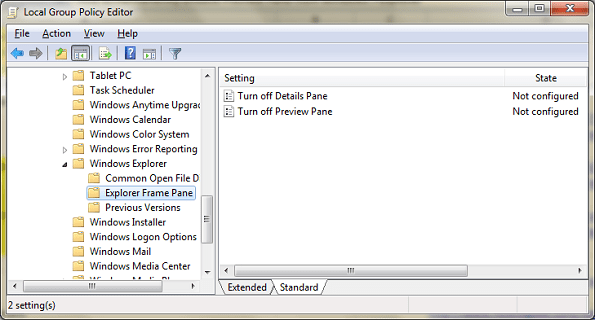
ნაბიჯი 4: ახლა ორჯერ დააწკაპუნეთ წაკითხვის ოფციაზე გამორთეთ გადახედვის პანელი და თქვენ გადაგიყვანთ მისი კონფიგურაციის ფანჯარაში.
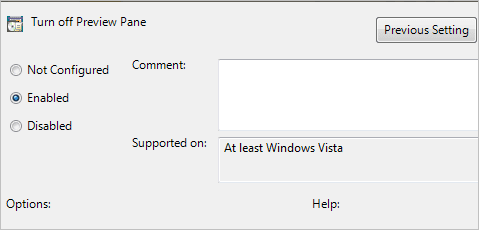
თუ თქვენ გაქვთ რადიო ღილაკი ჩართულია არჩეული, Preview Pane-ის ვარიანტი წაიშლება განლაგების მენიუდან. ამისთვის არ არის კონფიგურირებული და გამორთულია, ის აქტიური რჩება.
ანალოგიურად, შეგიძლიათ დააყენოთ თქვენი უპირატესობა გამორთეთ დეტალების პანელი.
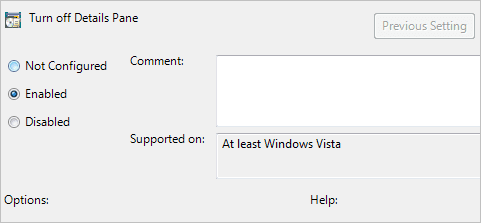
ახლა, როცა გადახვალთ ორგანიზება –> განლაგება თქვენ ვერ შეამჩნევთ ვარიანტებს არც გადახედვის პანელის და არც დეტალების პანელისთვის. ასე არ იქნება კომპიუტერის სხვა მომხმარებელი. შეამოწმეთ სურათი, რომელიც აჩვენებს ვარიანტების შემცირებულ რაოდენობას ქვემოთ.
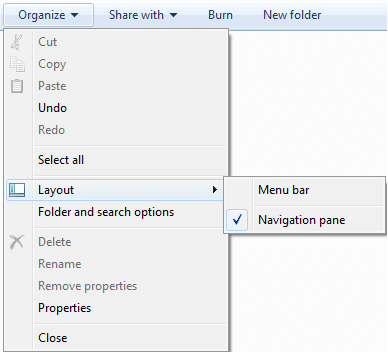
და ამ გზით თქვენ ყოველთვის გექნებათ მაქსიმალური სივრცე თქვენს Windows Explorer-ზე ფიქრის გარეშე, რომ საერთო მომხმარებლები შეცვლიან პარამეტრებს.
დასკვნა
არ არის მაგარი, რომ გქონდეთ კომპიუტერის სრული მართვა და ყველაფერი თქვენს გზაზე დააყენოთ? ადამიანები, როგორც წესი, ცდილობენ თავიანთი მოწონებების დაყენებას და ასევე უჩივიან სხვა მომხმარებლების შეცვლას მათი ნაკრების შესახებ. ისე, ეს იმიტომ, რომ თქვენ ტოვებთ ამის შესაძლებლობას. უფრო სწორად, საქმეები ოსტატურად უნდა გააკეთო :).
ბოლოს განახლდა 2022 წლის 03 თებერვალს
ზემოთ მოყვანილი სტატია შეიძლება შეიცავდეს შვილობილი ბმულებს, რომლებიც დაგეხმარებათ Guiding Tech-ის მხარდაჭერაში. თუმცა, ეს არ იმოქმედებს ჩვენს სარედაქციო მთლიანობაზე. შინაარსი რჩება მიუკერძოებელი და ავთენტური.



